Excel 2013 ganze Zeile formatieren, wenn bestimmter Wert in Spalte
Ich weiß über dieses Thema kann man in Foren und bei Microsoft seitenweise Beiträge finden, ABER ES GEHT EINFACH NICHT BEI MIR.
Also - bitte habt Geduld mit mir
Also die Aufgabenstellung ist wie immer: in Spalte H steht der Wert 100% und dann soll die ganze Zeile in Grün formatiert werden.
Bei mir funktioniert das nur für die aktuelle Zelle in Spalte H, aber nicht für die ganze Zeile.
Ich habe schon alles durchprobiert, finde aber keine Lösung.
Danke für Eure Ideen.
Also - bitte habt Geduld mit mir
Also die Aufgabenstellung ist wie immer: in Spalte H steht der Wert 100% und dann soll die ganze Zeile in Grün formatiert werden.
Bei mir funktioniert das nur für die aktuelle Zelle in Spalte H, aber nicht für die ganze Zeile.
Ich habe schon alles durchprobiert, finde aber keine Lösung.
Danke für Eure Ideen.
Bitte markiere auch die Kommentare, die zur Lösung des Beitrags beigetragen haben
Content-ID: 219274
Url: https://administrator.de/forum/excel-2013-ganze-zeile-formatieren-wenn-bestimmter-wert-in-spalte-219274.html
Ausgedruckt am: 07.07.2025 um 10:07 Uhr
6 Kommentare
Neuester Kommentar
Hallo muetzer123,
kein Problem, du gehst folgendermaßen vor:
Die
das ganze sollte dann in etwa so aussehen:
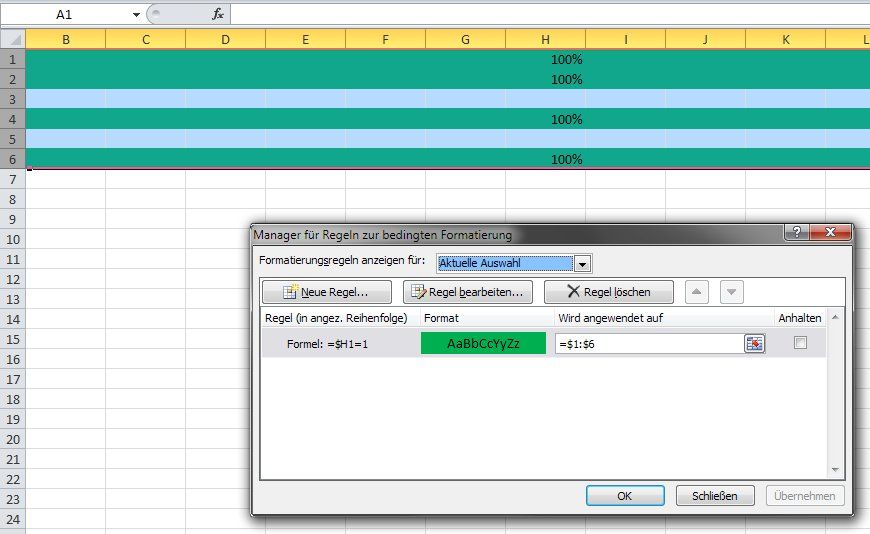
Grüße Uwe
kein Problem, du gehst folgendermaßen vor:
- markiere alle Zeilen die später markiert werden sollen
- Erstelle eine bedingte Formatierung auf Basis einer Formel
- trage folgende Formel ein
=$H1=1(wenn deine gewünschten Zeilen schon bei H1 anfangen ansonsten $H2, $H3, etc., das Dollarzeichen vor der Zahl lassen wir weg da wir ja mehrere Zeilen markiert haben und Excel für die Formatierung der unterschiedlichen Zeilen die Zahl anpassen soll)
Die
100% sind, wenn die Zelle als Prozent formatiert ist in Wirklichkeit eine 1 mit der Excel rechnet.das ganze sollte dann in etwa so aussehen:
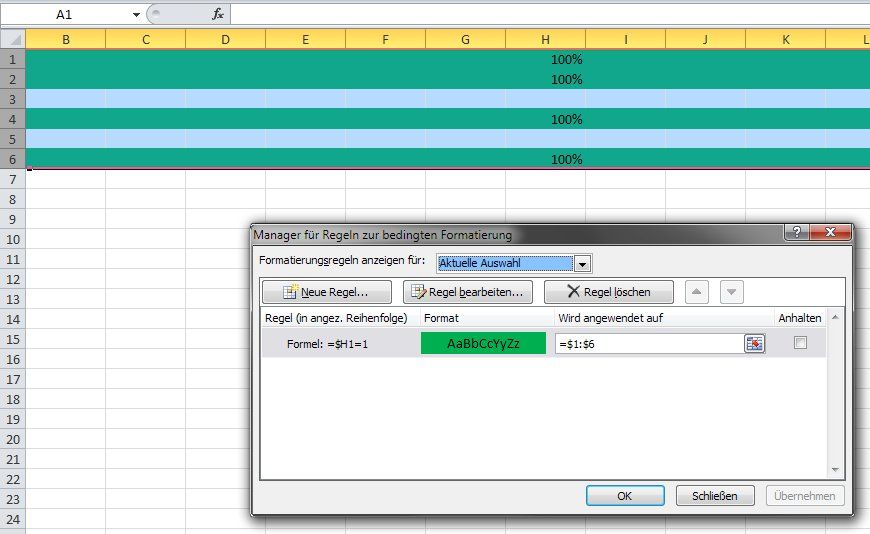
Grüße Uwe
Hallo zusammen,
Ich hätte eine weiterführende Frage zum Thema.
Ich habe eine Tabelle wo in Zeile 1 eine Summe der Werte (Prozentangaben) von darunterliegenden Zahlen. Z.B. für B1 die Summe von B2-B7.
Die bedingte Formatierung klappt bestens, aber wie gehe ich nun vor, wenn ich das selbe für C1 usw. haben möchte? Bei wenigen Zeilen kann ich die Schritte jeweils machen, aber mit der Zeit wird es aufwendig.
Ich habe es mit Format übertragen versucht, aber dann gilt aus Ausgangswert immer noch die Zelle B1 und nicht z.B. C1
Hat jemand eine Idee?
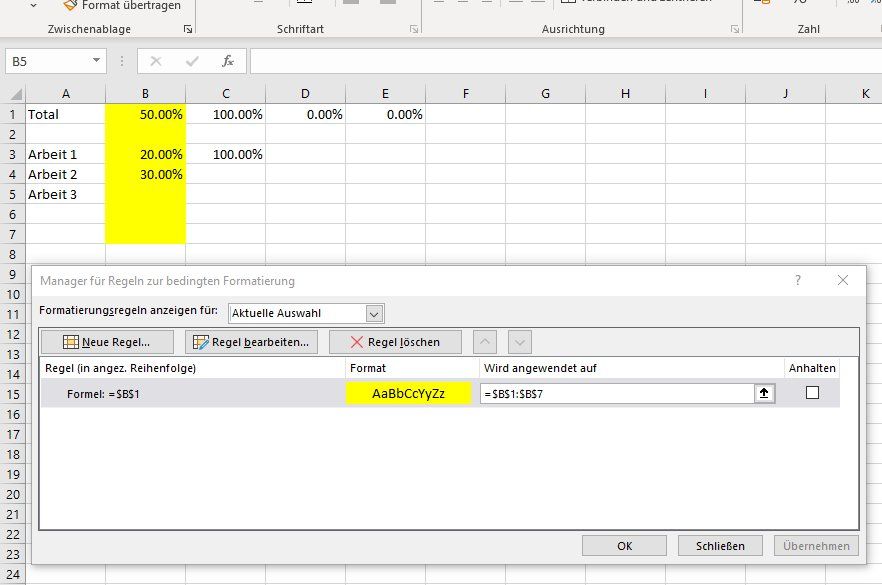
Ich hätte eine weiterführende Frage zum Thema.
Ich habe eine Tabelle wo in Zeile 1 eine Summe der Werte (Prozentangaben) von darunterliegenden Zahlen. Z.B. für B1 die Summe von B2-B7.
Die bedingte Formatierung klappt bestens, aber wie gehe ich nun vor, wenn ich das selbe für C1 usw. haben möchte? Bei wenigen Zeilen kann ich die Schritte jeweils machen, aber mit der Zeit wird es aufwendig.
Ich habe es mit Format übertragen versucht, aber dann gilt aus Ausgangswert immer noch die Zelle B1 und nicht z.B. C1
Hat jemand eine Idee?
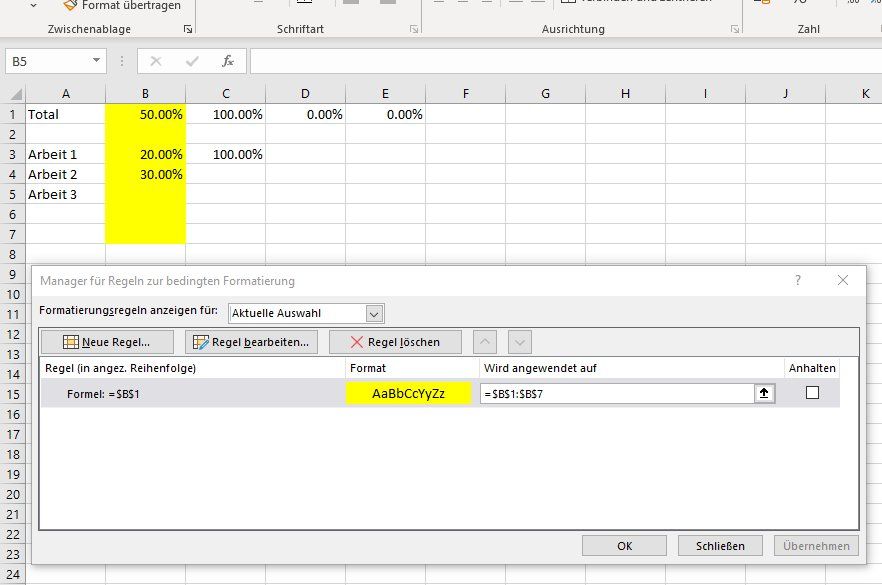
Servus @tom459, willkommen auf Administrator.de!
Das ist ganz einfach, du musst hier nur das Dollarzeichen vor dem Spaltennamen in der Formel weg lassen, vor der Zeilennummer aber belassen dann passt Excel den Bezug für die Spalte automatisch an.
Also die Formel so schreiben
Und dann diese Regel auf alle Zellen anwenden die eingefärbt werden sollen.
Zur Erläuterung: Die Zellen auf die die Formel angewendet wird werten nämlich die Formel jeweils für sich selbst aus und dabei passt Excel den Zellbezug der Formel passend an die Spalte an in der sich die Zelle selbst gerade befindet der Zeilenbezug bleibt aber durch das führende Dollarzeichen fest in der ersten Zeile.
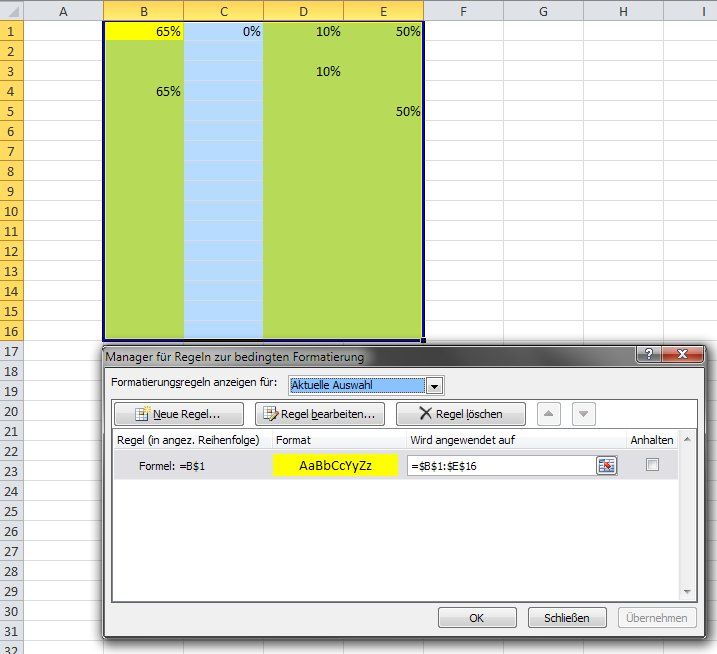
Nur zur Info für alle anderen die hier vorbei kommen: Deine Formel weicht hier natürlich von obiger Fragestellung so ab das nur die Spalten eingefärbt werden bei denen die Werte in Zeile 1 nicht 0% ist.
Grüße Uwe
Das ist ganz einfach, du musst hier nur das Dollarzeichen vor dem Spaltennamen in der Formel weg lassen, vor der Zeilennummer aber belassen dann passt Excel den Bezug für die Spalte automatisch an.
Also die Formel so schreiben
=B$1Zur Erläuterung: Die Zellen auf die die Formel angewendet wird werten nämlich die Formel jeweils für sich selbst aus und dabei passt Excel den Zellbezug der Formel passend an die Spalte an in der sich die Zelle selbst gerade befindet der Zeilenbezug bleibt aber durch das führende Dollarzeichen fest in der ersten Zeile.
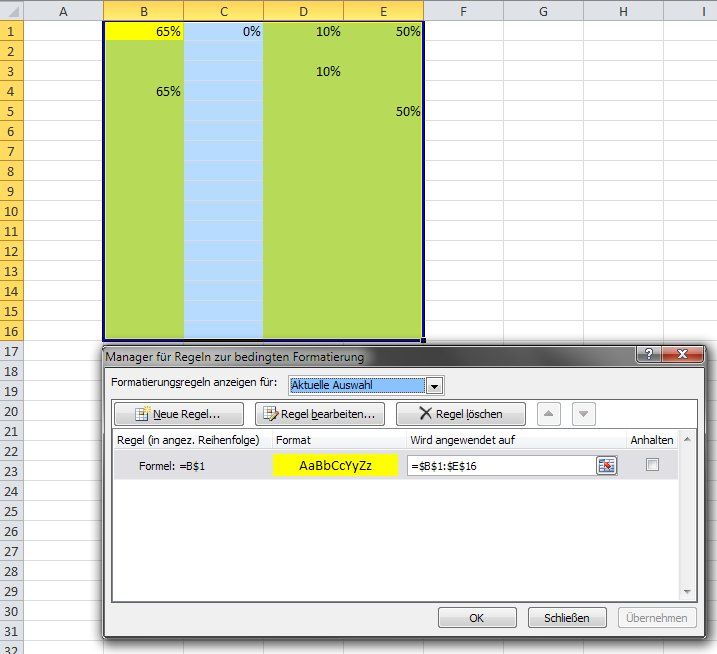
Nur zur Info für alle anderen die hier vorbei kommen: Deine Formel weicht hier natürlich von obiger Fragestellung so ab das nur die Spalten eingefärbt werden bei denen die Werte in Zeile 1 nicht 0% ist.
Grüße Uwe